Remote Mikrotik Routerboad
Pendahuluan
Assalamualaikum WrWb hay teman-teman bertemu lagi di blog saya,seperti biasa pada kali ini saya akan sharing tentang apa yang telah saya dapat pada kegiatan saya pada pagi hari tadi.ya pada kesempatan kali ini saya akan sharing tentang cara meremote routerboard (mikrotik).
Latar Belakang
Sehubungan dengan kegiatan yang telah saya dapatkan ketika melaksanakan kegiatan prakerin.
Maksud dan Tujuan
.
Alat dan Bahan
1. laptop
2. aplikasi PuTTy
3. Routerboard (mikrotik)
Pembahasan
1. menggunakan aplikasi Winbox
1.langkah pertama Pastikan PC dengan Router telah terhubung menggunakan kabel UTP.
secara default router memiliki ip yang biasanya tertera pada kotak kardus (192.168.88.1) jadi agar pc kita bisa meremote router maka pc kita harus sejaringan dengan router.setelah pc kita sejaringan dengan router maka kita buka aplikasi winboxnya.untuk tampilan Winboxnya seperti berikut.
2.Kita klik pada MAC Address router, setelah itu kita klik Connect
3.Kita bisa juga menggunakan IP Address router untuk
meremote Routernya, (IP Address default routerboard
192.168.88.1) tetapi, dianjurkan untuk menggunakan MAC
Address. Agar ketika kita melakukan konfigurasi ip, nanti tidak
akan Logout sendiri.
4.seperti di bawah adalah tampilan Winbox jika sudah terkoneksi.
5.Setelah terkoneksi dengan winbox, kalian bisa melakukan Konfigurasi melalui menu tampilan yang telah ada.dan kita juga bisa melakukan konfigurasi secara teks New Terminal.
2. remote telnet.
selain meremote menggunakan WinBox, kita juga bisa me remote router
melalui SSH dan Telnet. Jika melalui Telnet dan SSH, kita akan menggunakan Perintah Text (CLI) untuk melakukan konfigurasinya. Untuk menggunakan Telnet, kita bisa melalui terminal atau bisa juga melalui aplikasi PuTTy . Jika menggunakan Telnet melalui terminal,
1.kita buka dulu terminal dengan cara menekan tombol Ctrl + alt + T
Setelah terminal terbuka, kita ketik perintah seperti ini :
telnet<spasi>[IP Address Routerboard] .contoh = telnet 192.168.88.1
2. Setelah itu tekan enter, lalu akan muncul tampilan Login MikroTik. Isi dengan username
3. admin lalu passwordnya (tidak usah diisi)
4. Setelah login, kalian bisa mengkonfigurasi Routerboard melalui CLI (text)
3. selain menggunakan winbox dan telnet , kita juga dapat meremote router .
melalui aplikasi Web Browser, seperti Mozilla atau Google Chrome.
Caranya sangat mudah, kita tinggal isi kan IP Address dari router di bagian Search
Bar yang ada di browser(192.168.88.1). Lalu tekan enter.
Setelah terbuka, akan ada tampilan Login, isi dengan username dan
password yang sebelumnya. Setelah login, akan ada tampilan web konfig
nya. Seperti gambar dibawah ini.
Penutup
Mungkin cukup sekian yang dapat saya sharingkan semoga dapat bermanfaat bagi teman-teman semua dan apa bila ada salah kata maupun maksud yang tidak jelas saya mohon maaf dan Wassalamualakum WrWb.
referensi.
modul materi mikrotik.
Assalamualaikum WrWb hay teman-teman bertemu lagi di blog saya,seperti biasa pada kali ini saya akan sharing tentang apa yang telah saya dapat pada kegiatan saya pada pagi hari tadi.ya pada kesempatan kali ini saya akan sharing tentang cara meremote routerboard (mikrotik).
Latar Belakang
Sehubungan dengan kegiatan yang telah saya dapatkan ketika melaksanakan kegiatan prakerin.
Maksud dan Tujuan
.
Alat dan Bahan
1. laptop
2. aplikasi PuTTy
3. Routerboard (mikrotik)
Pembahasan
1. menggunakan aplikasi Winbox
1.langkah pertama Pastikan PC dengan Router telah terhubung menggunakan kabel UTP.
secara default router memiliki ip yang biasanya tertera pada kotak kardus (192.168.88.1) jadi agar pc kita bisa meremote router maka pc kita harus sejaringan dengan router.setelah pc kita sejaringan dengan router maka kita buka aplikasi winboxnya.untuk tampilan Winboxnya seperti berikut.
2.Kita klik pada MAC Address router, setelah itu kita klik Connect
3.Kita bisa juga menggunakan IP Address router untuk
meremote Routernya, (IP Address default routerboard
192.168.88.1) tetapi, dianjurkan untuk menggunakan MAC
Address. Agar ketika kita melakukan konfigurasi ip, nanti tidak
akan Logout sendiri.
4.seperti di bawah adalah tampilan Winbox jika sudah terkoneksi.
5.Setelah terkoneksi dengan winbox, kalian bisa melakukan Konfigurasi melalui menu tampilan yang telah ada.dan kita juga bisa melakukan konfigurasi secara teks New Terminal.
2. remote telnet.
selain meremote menggunakan WinBox, kita juga bisa me remote router
melalui SSH dan Telnet. Jika melalui Telnet dan SSH, kita akan menggunakan Perintah Text (CLI) untuk melakukan konfigurasinya. Untuk menggunakan Telnet, kita bisa melalui terminal atau bisa juga melalui aplikasi PuTTy . Jika menggunakan Telnet melalui terminal,
1.kita buka dulu terminal dengan cara menekan tombol Ctrl + alt + T
Setelah terminal terbuka, kita ketik perintah seperti ini :
telnet<spasi>[IP Address Routerboard] .contoh = telnet 192.168.88.1
2. Setelah itu tekan enter, lalu akan muncul tampilan Login MikroTik. Isi dengan username
3. admin lalu passwordnya (tidak usah diisi)
4. Setelah login, kalian bisa mengkonfigurasi Routerboard melalui CLI (text)
3. selain menggunakan winbox dan telnet , kita juga dapat meremote router .
melalui aplikasi Web Browser, seperti Mozilla atau Google Chrome.
Caranya sangat mudah, kita tinggal isi kan IP Address dari router di bagian Search
Bar yang ada di browser(192.168.88.1). Lalu tekan enter.
Setelah terbuka, akan ada tampilan Login, isi dengan username dan
password yang sebelumnya. Setelah login, akan ada tampilan web konfig
nya. Seperti gambar dibawah ini.
Penutup
Mungkin cukup sekian yang dapat saya sharingkan semoga dapat bermanfaat bagi teman-teman semua dan apa bila ada salah kata maupun maksud yang tidak jelas saya mohon maaf dan Wassalamualakum WrWb.
referensi.
modul materi mikrotik.


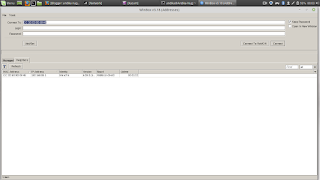




0 Komentar